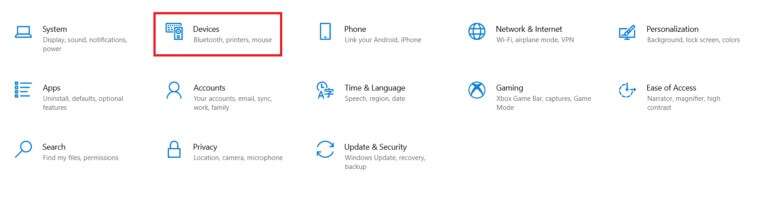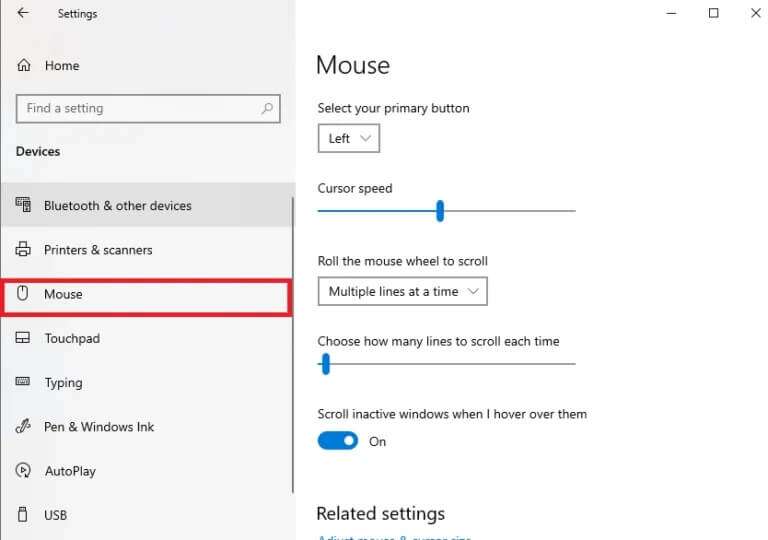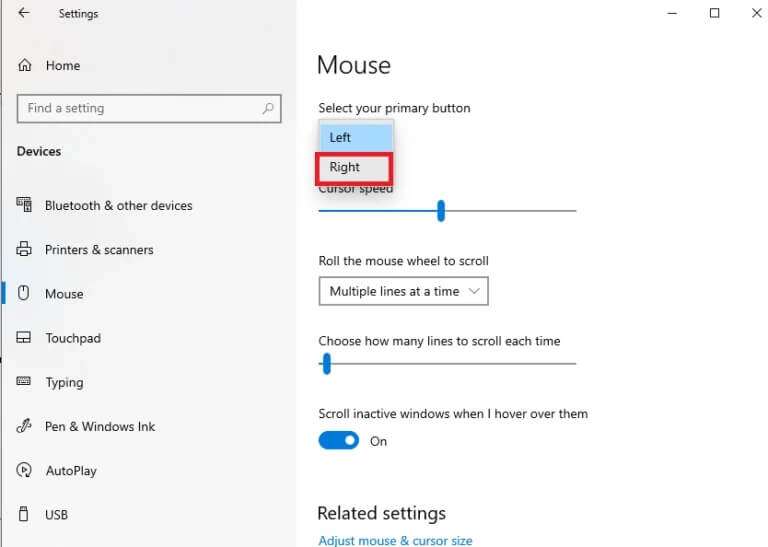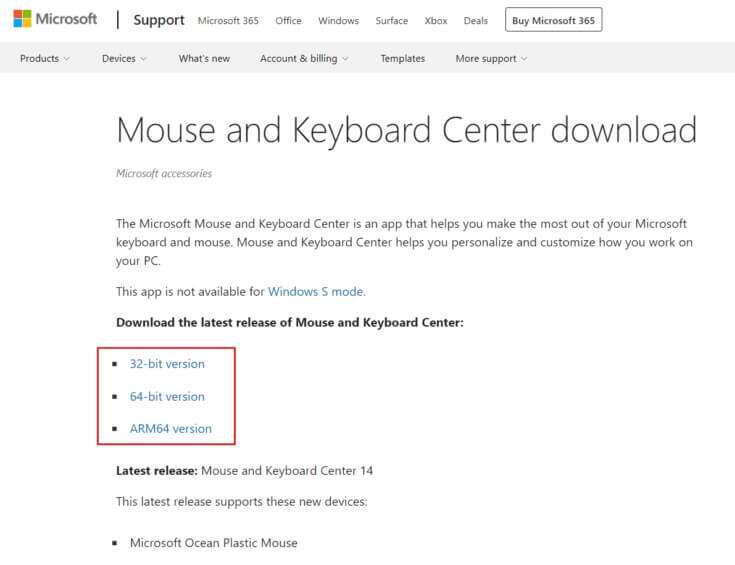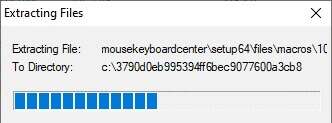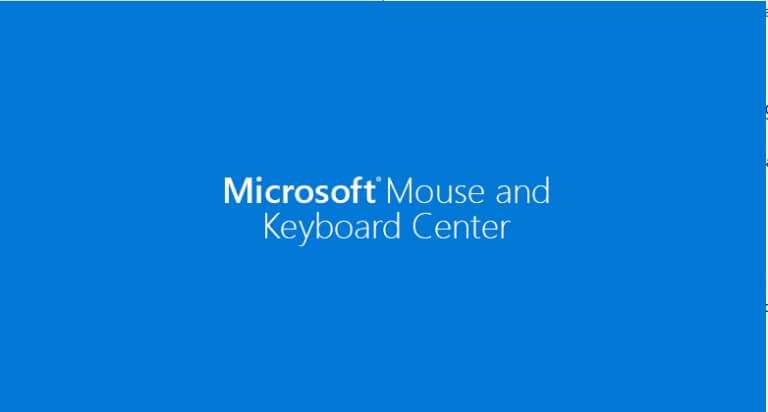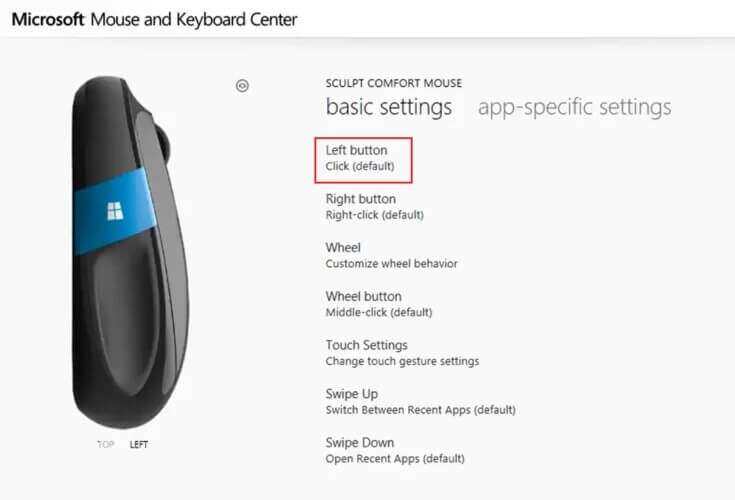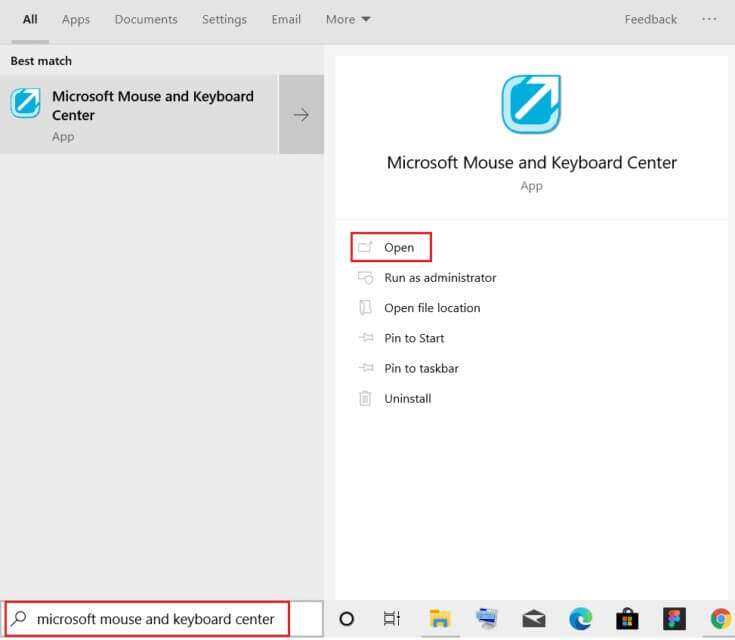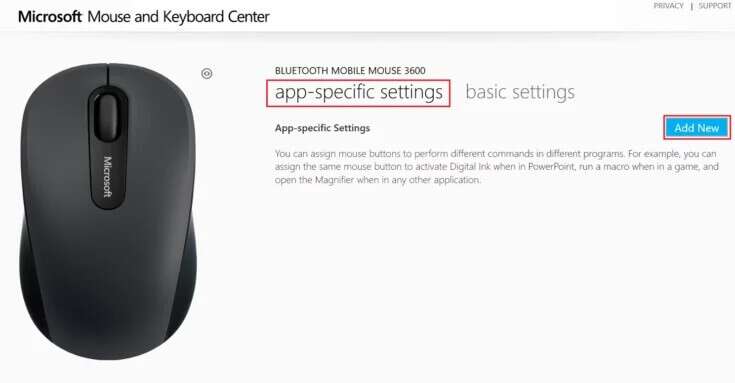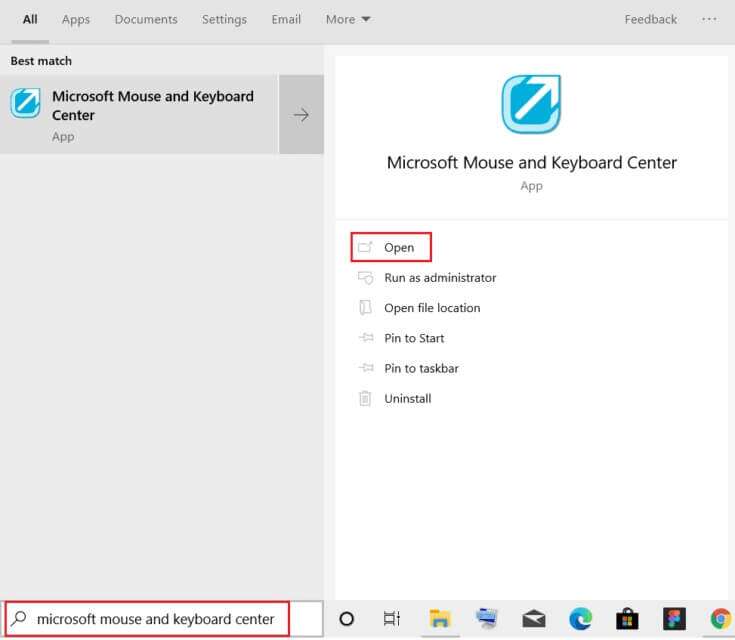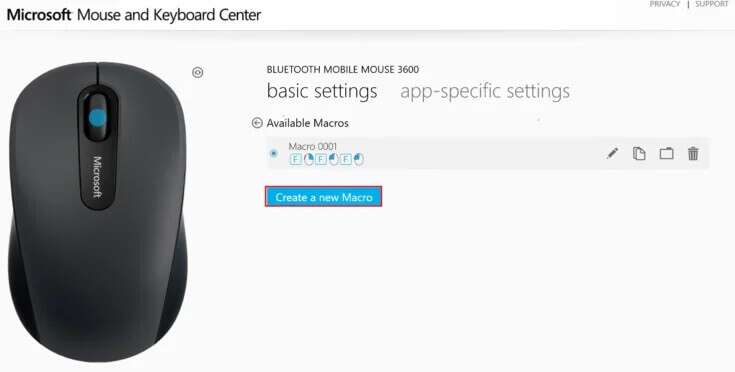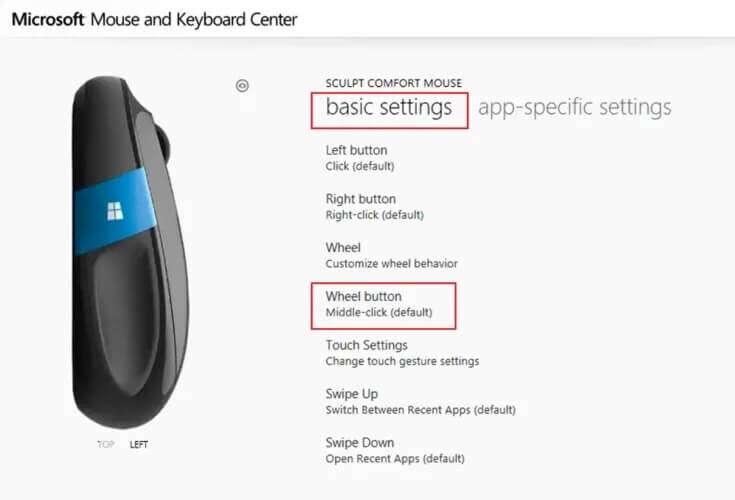Windows 10에서 마우스 버튼을 재설정하는 방법
키보드 키를 재설정하는 것은 쉽지 않지만 타사 소프트웨어를 사용하여 수행할 수 있습니다. 일반적으로 마우스에는 두 개의 버튼과 하나의 스크롤이 있습니다. 이 세 가지는 재설정이나 재설정이 필요하지 않을 수 있습니다. XNUMX개 이상의 버튼이 있는 마우스는 손쉬운 작동과 원활한 흐름을 위해 사용자 지정할 수 있습니다. 이 기사는 re에 대해 도움이 될 것입니다. 마우스 버튼 할당 Windows 10에서 마우스 버튼을 다시 매핑할 때 키보드 키에.
다음과 같은 다양한 설정에 대해 마우스 버튼을 재설정할 수 있습니다.
- 장치의 기본 설정을 사용하여 버튼 기능을 되돌릴 수 있습니다.
- 우발적인 터치를 방지하기 위해 마우스 버튼을 비활성화할 수도 있습니다.
- 단위를 설정할 수도 있습니다. 매크로 Microsoft 마우스 및 키보드 센터를 사용하는 마우스 버튼.
ملاحظة : 매크로는 반복 모드에서 기능을 수행하기 위한 지연, 키 누름 및 마우스 클릭과 같은 일련의 이벤트에 불과합니다.
Windows 10에서 마우스 버튼을 재설정하는 방법
다음은 키보드 키에 마우스 버튼을 재설정하거나 재할당하는 방법입니다.
옵션 1: 마우스 버튼 반전
오른손잡이가 아니면 마우스 버튼의 기능을 토글하는 것이 좋습니다. Windows 10 PC에서 마우스 버튼을 재설정하는 방법은 다음과 같습니다.
1. 내 키를 누릅니다. 윈도우 + I 개봉과 동시에 윈도우 설정.
2. 그런 다음 선택 하드웨어 설정 , 보여진 바와 같이.
3. 메뉴로 이동 마우스 설정 오른쪽 부분에서.
4. 드롭다운 목록에서 기본 버튼을 다음과 같이 선택합니다. "왼쪽" أو "오른쪽" , 아래 그림과 같이.
이렇게 하면 마우스 기능이 왼쪽 버튼에서 오른쪽으로 재설정됩니다.
옵션 2: 모든 앱에서 재설정
ملاحظة : Microsoft 마우스 및 키보드 센터는 Microsoft 마우스 및 키보드에서만 작동합니다.
Microsoft 마우스 및 키보드 센터를 사용하여 다음과 같이 마우스 버튼을 키보드 키에 재할당하거나 재할당할 수 있습니다.
1. 다운로드 Microsoft 마우스 및 키보드 센터 Windows PC와 호환 가능 마이크로소프트 공식 홈페이지.
2. 그런 다음 켜십시오. 설정 파일 두 번 클릭하여 다운로드프로그램 설치.
3. 기다리다 Windows 파일을 추출한 다음소프트웨어 자동 설치.
4. 이제 애플리케이션이 실행됩니다. Microsoft 마우스 및 키보드 센터 자동으로 , 보여진 바와 같이.
5. 클릭 기본 설정.
6. 클릭 옵션 선택 (가정) 그림과 같이 왼쪽 버튼 아래에 있습니다.
7. 요구 사항에 따라 다음 헤드 아래에서 다양한 옵션에 대한 명령을 선택합니다.
- 가장 많이 사용하는 명령어,
- 게임 명령,
- 브라우저 명령,
- 문서 명령,
- 키 명령 등
옵션 3: 특정 프로그램에 대한 재설정
특정 앱에 대해 Windows 10에서 마우스 버튼을 다시 할당할 수도 있습니다.
ملاحظة : 특정 프로그램과 함께 작동하는 명령에 대해 프로그램이나 Windows 운영 체제를 관리자로 실행할 필요는 없습니다.
1. 누르기 윈도우 키 , 그리고 유형 Microsoft 마우스 및 키보드 센터 , 클릭 여십시오.
2. 이동 특별 설정 버튼을 클릭합니다. "새로운 걸 더하다" 추천 이미지에 표시됩니다.
3. 목록에서 원하는 프로그램을 선택합니다.
ملاحظة : 딸깍 하는 소리 "수동으로 프로그램 추가" 하단에 필요한 프로그램이 목록에 없는 경우.
4. 이제 목록에서 버튼 명령 퍄퍄퍄퍄퍄퍄퍄 주문하다.
여기에서 새로 할당된 버튼으로 특정 프로그램을 열 수 있습니다. 이렇게 하면 Windows 10에서 마우스 버튼을 재설정할 수 있습니다. 쉽죠, 그렇죠?
옵션 4: 마우스 버튼에 매크로를 할당하는 방법
다음을 사용하여 마우스 버튼에 새 매크로를 할당할 수도 있습니다. Microsoft 마우스 및 키보드 센터 아래 그림과 같이:
1. 시작 Microsoft 마우스 및 키보드 센터 예전처럼 검색해보세요.
2. 이내 기본 설정 , . 버튼을 클릭합니다. 바퀴 보여진 바와 같이.
3. 선택 매크로 목록에서.
4. 버튼 클릭 "새 매크로 만들기" 보여진 바와 같이.
5. 이름 쓰기 매크로 이름: 들.
6. 편집기에서: 학과 , 매크로에 필요한 키를 누릅니다.
ملاحظة : 화면에 표시된 특수 키 섹션에서 선택할 수도 있습니다.
예: Enter Y 그리고 아래의 특수 키에서 마우스 오른쪽 버튼을 클릭합니다. 이 그룹은 여기에서 휠 버튼의 작업을 수행합니다. Windows 10 PC에서 마우스 버튼을 키보드 키로 재설정하는 방법입니다.
옵션 5: 마우스 버튼의 매크로를 반복하는 방법
사용자가 매크로를 중지하지 않는 한 매크로가 스스로 반복되도록 할 수도 있습니다. 매크로 동작의 반복을 중지하는 방법은 다음과 같습니다.
- 애플리케이션 간 전환,
- 또는 다른 매크로 버튼을 누릅니다.
매크로를 반복 모드로 설정하려면 주어진 단계를 따르십시오.
1. 시작 Microsoft 마우스 및 키보드 센터 그리고 가다 기본 설정 > 휠 버튼 이전과 같이.
2. 다음 페이지에서 매크로를 선택합니다.
3. 연필 아이콘, 즉 매크로 편집 아이콘을 클릭하여 이전에 만든 매크로를 편집합니다.
4. 반복 모드의 토글을 켜서 중지할 수 있도록 합니다.
ملاحظة : 반복 모드로 전환하는 옵션을 선택한 경우 할당된 키를 눌러 매크로를 시작하거나 중지합니다.
마우스 버튼을 비활성화하는 방법
또한 Microsoft 마우스 및 키보드 센터를 사용하여 특정 마우스 버튼을 비활성화할 수 있습니다. 방법은 다음과 같습니다.
1. 열기 Microsoft 마우스 및 키보드 센터 그리고 가다 기본 설정.
2. 옵션을 클릭하십시오. (가정) 그림과 같이 왼쪽 버튼 아래에 있습니다.
3. 비활성화하려면 이 버튼 비활성화라고 표시된 명령을 선택합니다.
자주 묻는 질문(FAQ)
Q1. 마우스 버튼을 다시 매핑하고 사용자 지정하는 타사 도구가 있습니까?
답변. 마우스 버튼을 재설정하고 사용자 정의하는 데 널리 사용되는 도구는 다음과 같습니다.
- X 버튼 마우스 컨트롤,
- 마우스 관리자,
- 히드라마우스,
- Clicky마우스와
- 오토핫키.
Q2. Microsoft 키보드 및 마우스 센터를 통해 변경한 사항이 모든 응용 프로그램에 적용됩니까?
답변. 예, 이 버튼에 재생 명령을 내리지 않는 한 기본 설정을 변경하면 모든 앱에 적용됩니다. 특정 프로그램의 버튼을 재설정할 수도 있습니다.
Q3. 모든 마우스 버튼을 재설정할 수 있습니까?
답변. 아니오, 일부 모델에서는 특수 버튼을 재설정할 수 없습니다. 사용자는 기본 작업으로 작업해야 합니다.
이 가이드가 재설정 또는 비활성화하는 데 도움이 되기를 바랍니다. 마우스 버튼 Windows 10 데스크톱 또는 랩톱 컴퓨터에서 이 기사와 관련하여 질문/제안 사항이 있으면 댓글 섹션에 자유롭게 남겨주세요.